Adobe 批量编辑:轻松处理大量文件
Adobe 软件套件为创意专业人士提供了一整套强大的工具。其中一项关键功能是批量编辑,它允许您一次性对多个文件进行更改。这对于需要快速有效地执行重复性任务的情况非常有用。
适用场景
批量编辑在以下情况下非常有用:* 调整图像大小或格式* 应用水印或徽标* 转换文件格式* 添加元数据* 更改文件属性
如何在 Adobe 中进行批量编辑
Adobe 批量编辑的功能因应用程序而异,但一般流程如下:1. 选择文件* 启动 Adobe 应用程序。* 转到“文件”菜单并选择“自动”或“批处理”。* 在文件浏览器中选择您要编辑的文件。2. 指定操作* 根据您要执行的任务选择相应的操作。* 例如,要调整图像大小,请选择“调整图像大小”。3. 设置选项* 对于每个操作,设置所需的选项。* 例如,对于调整图像大小,设置新尺寸和分辨率。4. 选择输出文件夹* 选择您要保存编辑后文件的文件夹。5. 预览和执行* 在执行批量编辑之前,预览更改。* 如果满意,单击“确定”或“运行”按钮开始编辑。
Adobe L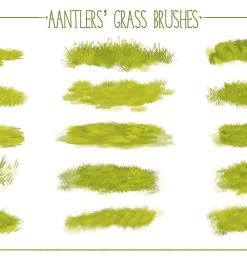 ightroom 中的批量编辑
ightroom 中的批量编辑
Adobe Lightroom 是一个专注于照片编辑和管理的应用程序。它提供了强大的批量编辑功能,可用于:* 批量调整曝光、对比度和色温* 应用预设到多个图像* 添加水印或版式* 转换图像格式
Adobe Photoshop 中的批量编辑
Adobe Photoshop 是一个功能强大的图像编辑软件。它允许您批量执行以下任务:* 调整图像大小和分辨率* 裁剪或旋转多个图像* 添加或删除水印* 转换图像格式
Adobe Illustrator 中的批量编辑
Adobe Illustrator 是一个矢量图形编辑应用程序。它提供以下批量编辑功能:* 调整对象大小和位置* 更改对象颜色或填充* 添加或删除笔触* 转换文件格式
提示* 在执行批量编辑之前,始终备份您的原始文件。* 使用预览功能检查更改,以确保它们符合您的预期。* 为不同类型的文件创建动作或预设,以简化批量编辑流程。* 探索 Adobe 帮助中心和其他在线资源以获取有关批量编辑功能的更多详细信息。









